HL-L3290CDW
Preguntas frecuentes y Solución de problemas |

HL-L3290CDW
Fecha: 09/05/2018 ID: faq00002216_012
Alimentación manual
El mensaje Aliment. manual (Alimentación manual) aparece cuando ha seleccionado Manual como la fuente de papel predeterminada en el controlador de la impresora y no existe papel en la ranura de alimentación manual.
Revise la solución que aplique a su caso.
- Si desea imprimir desde la ranura de alimentación manual, proceda al CASO A: Imprimir desde la ranura de alimentación manual.
- Si no desea imprimir desde la ranura de alimentación manual, proceda al CASO B: Imprimir desde la bandeja de papel.
CASO A: Imprimir desde la ranura de alimentación manual.
Coloque papel en la ranura de alimentación manual del papel. Haga clic en el enlace que aplique según su caso y siga los pasos.
- Haga clic aquí para ver cómo colocar el papel.
- Haga clic aquí para ver cómo colocar Etiquetas.
- Haga clic aquí para ver cómo colocar Sobres.
El documento será impreso.
Si desea cambiar la fuente de papel, proceda al PASO 2 en el CASO B.
CASO B: Imprimir desde la bandeja de papel.
NOTA: Las pantallas podrían variar dependiendo del sistema operativo que esté siendo utilizado y de su máquina Brother.
-
En el panel de control de la máquina, presione Parar/Salir, Cancelar o
 (Cancelar) para cancelar el trabajo de impresión actual.
(Cancelar) para cancelar el trabajo de impresión actual. - Asegúrese de que el papel no esté colocado en la ranura de alimentación manual.
-
Revise la configuración Fuente del papel en el controlador de la impresora.
(Usuarios de Windows)- Abra las Preferencias de impresión. (Haga clic aquí para ver cómo abrir las Preferencias de impresión).
-
Elija Selección automática en la Fuente del papel.
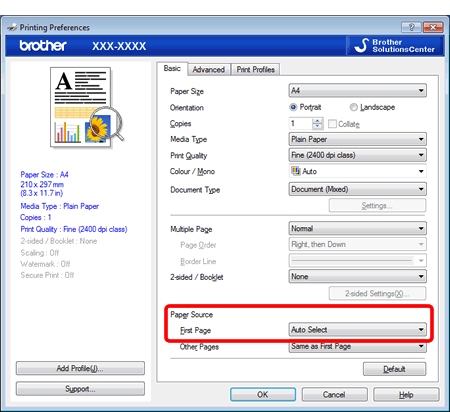
- Abra el diálogo de Impresión. (Haga clic aquí para ver cómo abrir el diálogo de Impresión).
- Seleccione Configuraciones de impresión en el menú desplegable de opciones de impresión.
-
Elija Selección automática en la Fuente del papel.
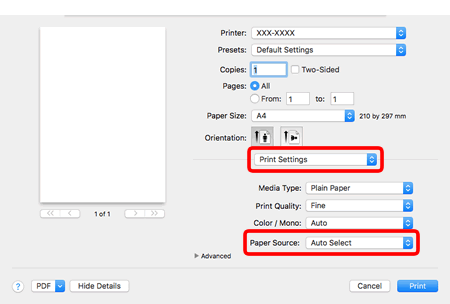
- Intente imprimir nuevamente.
HL-L3210CW, HL-L3230CDW, HL-L3270CDW, HL-L3290CDW, MFC-L3710CW, MFC-L3750CDW
Si necesita asistencia, contáctese con el servicio al cliente de Brother:
Comentarios sobre el contenido
Observe que este formulario solo se utiliza para comentarios.